„Messenger“ kambariai: kaip naudotis „Facebook“ vaizdo pokalbių funkcija
„Facebook“ „Messenger Rooms“ funkcija gali būti naudojama darbalaukio ir mobiliosiose programose, „Messenger“, Instagramas, ir WhatsApp. Jie gali būti naudojami įvairiose „Facebook“ dalyse, įskaitant grupes, „Facebook Live“ ir naujienų kanalą. Galite sukurti kambarius, atvirus visiems, turintiems nuorodą, įskaitant tuos, kurie neturi a Facebook profilį arba apriboti jį tik „Facebook“ naudotojais. Tačiau turėtumėte žinoti, kad „Facebook“ vaizdo pokalbiai nėra visiškai užšifruoti.
Šios instrukcijos taikomos naujausioms „Facebook“ versijoms staliniams kompiuteriams ir mobiliesiems.
Kaip sukurti kambarį „Messenger“ darbalaukyje
Labai paprasta naudoti „Messenger“ kambarius darbalaukio svetainėje ir programėlėje mobiliesiems. Norint sukurti kambarį ir pakviesti dalyvius, reikia atlikti vos kelis veiksmus. Kambario kūrėjas turi dalyvauti, kad kiti galėtų prisijungti. Jie gali pašalinti dalyvius ir baigti arba užrakinti kambarį. Štai kaip atidaryti kambarį darbalaukyje:
-
Spustelėkite Vaizdo kamera piktogramą kontaktų sąrašo viršuje.
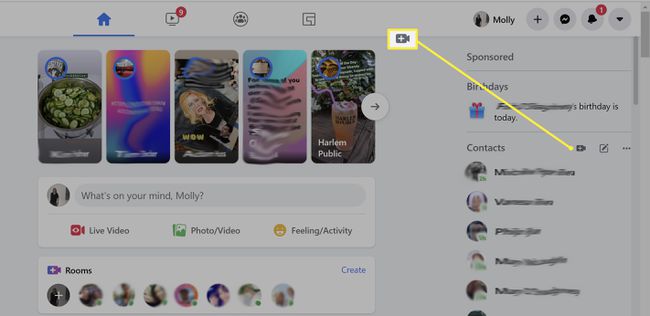
Gali reikėti suteikti „Facebook“ leidimą pasiekti jūsų mikrofoną ir kamerą.
-
Spustelėkite Kopijuoti norėdami pasidalinti nuoroda.
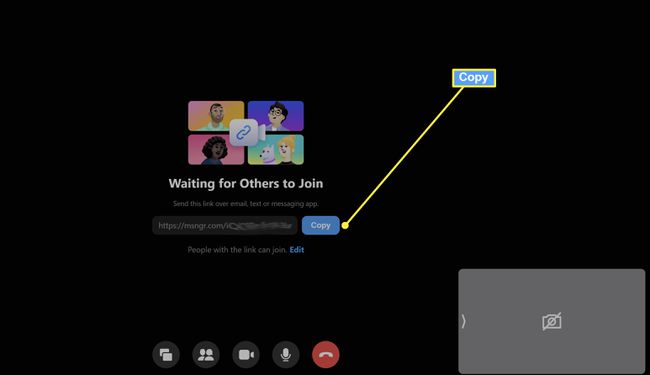
-
Norėdami apriboti, kas gali prisijungti, spustelėkite Redaguoti.

-
Pasirinkite Tik žmonės feisbuke, tada spustelėkite Sutaupyti.
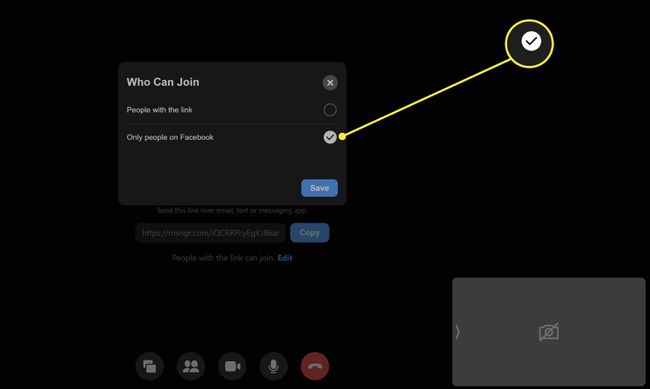
Siųskite nuorodą naudodami bet kurį el. laišką arba pranešimų siuntimo paslaugą.
Sukurkite kambarį naudodami „Messenger“ programą mobiliesiems
Kambario įkūrimo ir dalyvių pakvietimo procesas Facebook Messenger programa mobiliesiems yra panašiai kaip ir darbalaukyje. Sukurti kambarį „Android“ ir „iPhone“ yra beveik tas pats.
Atidarykite „Facebook“ programą.
Bakstelėkite Messenger piktogramą viršutiniame dešiniajame kampe.
Bakstelėkite Žmonės ekrano apačioje.
-
Bakstelėkite Sukurkite kambarį.
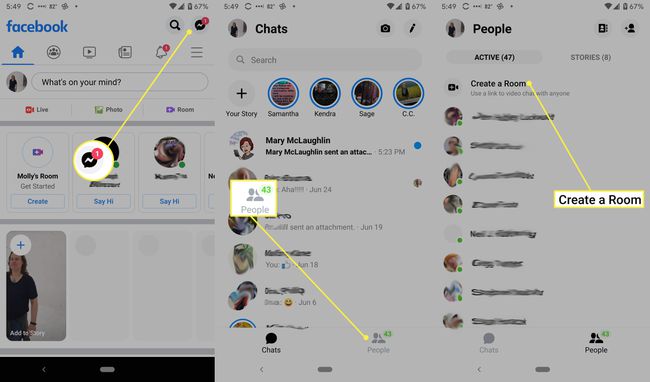
Norėdami apriboti, kas gali prisijungti, spustelėkite Redaguoti > Tik žmonės feisbuke.
-
Bakstelėkite Bendrinti nuorodą.

Pasidalykite nuoroda su pakviestaisiais.
„Facebook“ integravo „Messenger“ į „Instagram Direct“, todėl galite nukreipti žinutes „Facebook“ kontaktams iš „Instagram“.
Sukurkite kambarį iš „Facebook“ naujienų kanalo
Pradėdami nuo naujienų kanalo, galite geriau valdyti, kas gali prisijungti prie kambario. Galite apriboti svečius iki bet kurio jūsų draugų sąrašo arba pakviesti konkrečius draugus.
Jei pridėsite savo kambario pradžios laiką, jūsų pakviesti žmonės gali pasakyti, kad nori prisijungti prie jūsų kambario.
Jei pasakysite, kad jus domina kambarys, jums bus pranešta, kai kambarys prasidės. Jūsų „Facebook“ draugai, pakviesti į tą patį kambarį, galės matyti, kad jus domina prisijungti prie to kambario.
Norėdami sukurti kambarį, kurį norite bendrinti savo naujienų kanale:
Eikite į Facebook.com ir prisijunkite.
-
Savo naujienų kanale spustelėkite Sukurti kambarį.
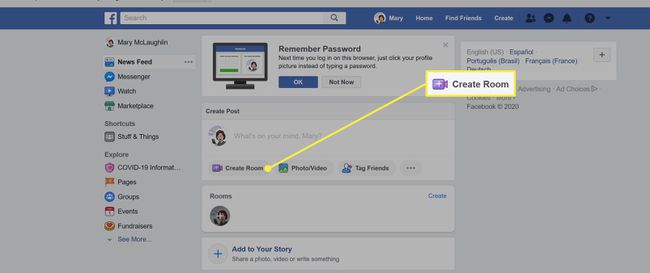
-
Spustelėkite Kambario veikla pasirinkti kambario veiklą ar temą.

-
Spustelėkite Nauja norėdami sukurti tinkintą veiklą arba pasirinkti iš „Hangout“., Laikykite mane kompaniją, Laiminga valanda, ir kiti.
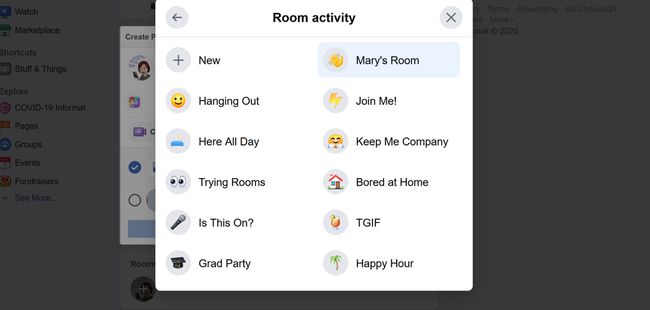
-
Spustelėkite Kas yra pakviestas sudaryti savo svečių sąrašą. Spustelėkite Draugai pakviesti visus savo Facebook draugus. Spustelėkite Pakvieskite konkrečius draugus ir pasirinkite draugus, kuriuos norite pakviesti. Tada spustelėkite Pakviesti arba Pakviesti draugus.
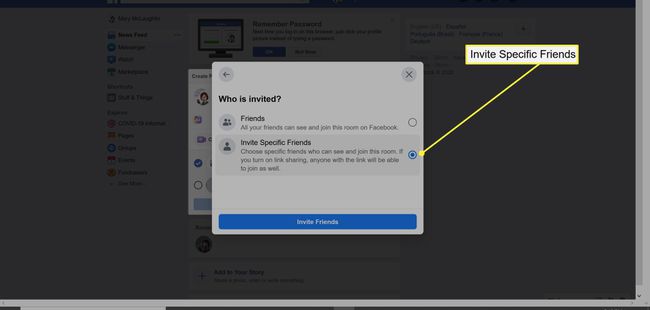
-
Spustelėkite Pradžios laikas tada Pradžios data arba Pradžios laikas norėdami nustatyti datą ir laiką. Taip pat yra galimybė pradėti iš karto. Spustelėkite Sutaupyti.

-
Būsite paklausti, ar norite įjungti nuorodų bendrinimą, kuris leidžia visiems, turintiems nuorodą, patekti į kambarį, įskaitant žmones, kurie nėra jūsų „Facebook“ draugai ir tuos, kurie neturi „Facebook“ ar „Messenger“.

-
Įveskite „Facebook“ būseną ir spustelėkite Įrašas kad bendrintumėte kambario nuorodą su pakviestaisiais.
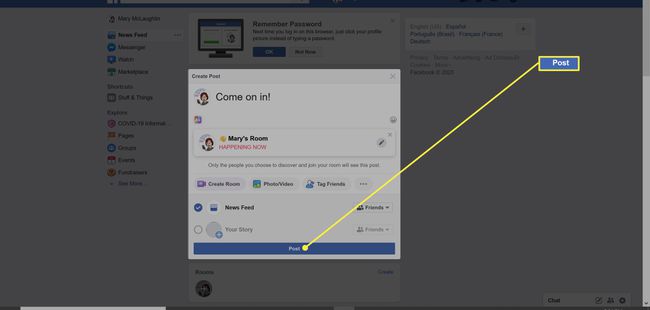
Kaip prisijungti prie Messenger kambario
Kai prisijungiate prie kambario, jūsų „Facebook“ profilio vardas ir nuotrauka bus rodomi, jei esate prisijungę prie „Facebook“ arba „Messenger“.
Prisijungimas prie kambario yra skirtingas procesas, atsižvelgiant į tai, kaip buvote pakviesti.
- Spustelėkite Prisijunkite prie kambario apie jūsų draugo būseną.
- Spustelėkite nuorodą, kurią su jumis bendrino jūsų draugas.
Abiem atvejais prieš įeinant į kambarį gali tekti prisijungti prie „Facebook“ paskyros.
